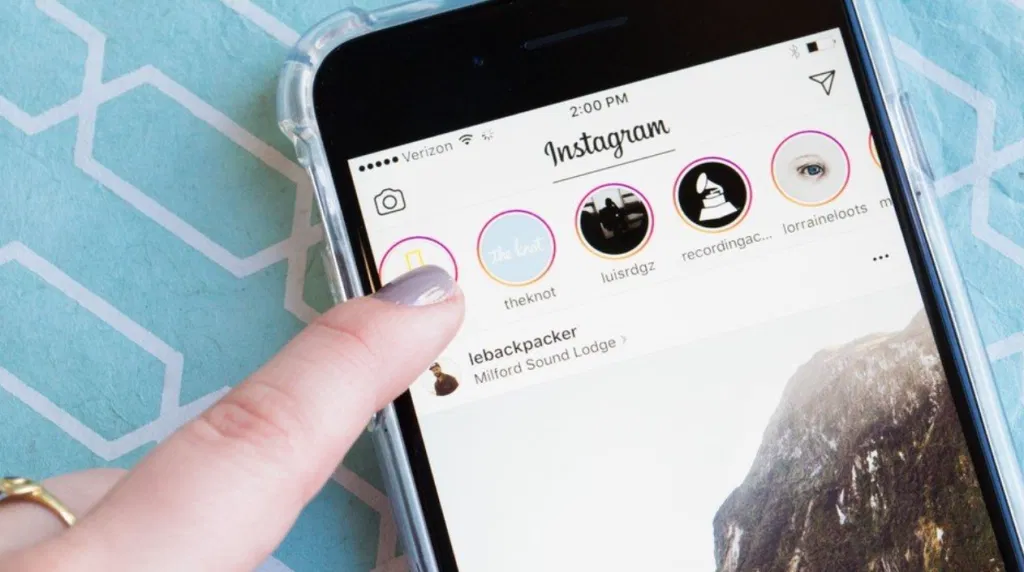Haben Sie das Problem “Das Hochladen von Instagram-Videos schlägt immer wieder fehl” erlebt oder ist Ihr Video-Upload auf halbem Weg hängen geblieben? Sehen Sie sich an, wie Sie “Hängen beim Video-Upload” oder “Video-Upload schlägt immer wieder fehl” auf Instagram beheben können?
Wenn ja, dann ist dies ein schwerwiegendes Problem auf Instagram, das viele Benutzer gemeldet haben.
Aber Sie müssen sich keine Sorgen machen, denn dieser Blog basiert vollständig darauf, wie das Problem beim Hochladen von Instagram-Videos behoben werden kann.
Das eigentliche Problem beim Hochladen von Instagram-Videos schlägt immer wieder fehl
Was tatsächlich passiert, ist, wenn Sie versuchen, Videos auf Instagram hochzuladen, wird es nicht vollständig und nur zur Hälfte hochgeladen. Danach wird es neu gestartet und zeigt eine Meldung zum Hochladen fehlgeschlagen an, bei der eine Option zum erneuten Versuch oder Neustart angezeigt wird.
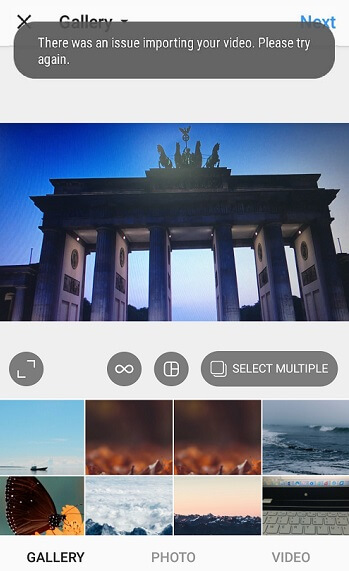
jedoch bei jedem Neustart fortgesetzt. Es geht ständig hin und her und beendet daher das Hochladen nicht wirklich.
Jetzt betrifft dieses Problem sowohl Android- als auch iOS-Benutzer.
Was sind die Gründe für das Problem, dass das Hochladen von Videos auf Instagram fehlschlägt?
Wann immer Sie auf Instagram auf ein solches Problem stoßen, kann dies auf einige Gründe zurückzuführen sein. Sehen wir uns einige der häufigsten Ursachen für das Problem an, dass Instagram-Videos fehlgeschlagen sind und nicht hochgeladen werden :
- Es kann eine schlechte oder schwache Netzwerkverbindung sein
- Das Video ist länger als zum Hochladen erforderlich – 60 Sekunden sind zulässig
- Möglicherweise ist das Konto gesperrt oder gesperrt oder deaktiviert
- Das Videoformat wird von Instagram nicht unterstützt
All dies kann dazu führen, dass Instagram beim Hochladen von Videos hängen bleibt, und um eine solche Situation zu vermeiden, sollten Sie bessere Lösungen finden, um das Problem zu beheben.
Welches Videoformat kann auf Instagram hochgeladen werden?
Bevor Sie Videos hochladen, sollten Sie deren Format kennen.
- Formate: H.264-Codec / MP4
- Auflösung: maximale Breite 1080 Pixel (1080P)
- Bildrate: 29,96 Bilder pro Sekunde
- Bitrate: 3.500 kbps Video-Bitrate
- Audio-Codec: AAC-Audio-Codec bei 44,1 kHz monov
- Dauer: 3 bis 60 Sekunden
Wie behebt man, dass Instagram keine Videos hochladen kann/das Hochladen von Videos schlägt immer fehl?
Hier finden Sie einige der besten Möglichkeiten, um das Problem zu beheben, dass der Instagram-Video-Upload auf halbem Weg hängen geblieben ist, und ich hoffe, die Methoden werden es Ihnen sicherlich ermöglichen, das Problem zu beseitigen.
Beginnen wir also mit den Lösungen…
Methode 1: Überprüfen Sie die Netzwerkverbindung auf Ihrem Telefon
Wann immer Sie auf ein solches unerwünschtes Problem stoßen, müssen Sie zuerst Ihre Netzwerkverbindung überprüfen. Eine gute Netzwerkverbindung ist sehr wichtig , um richtig auf Instagram zugreifen zu können.
also die Netzwerkverbindung anpassen, indem Sie zu Einstellungen > Wi-Fi gehen, diese Funktion ausschalten und wieder einschalten.
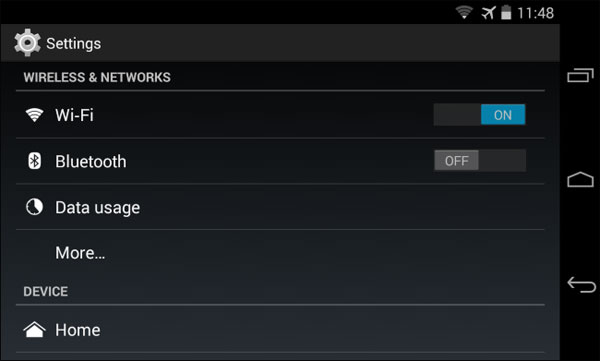
Es aktualisiert die Netzwerkverbindung, prüft aber auch, ob das Signal schwach oder gut ist. Wenn das Signal sehr schlecht oder schwach ist, sollten Sie auch nach anderen Verbindungen suchen.
Methode 2: Aktualisieren Sie die App
Wenn Sie einen solchen Fehler erhalten, sollten Sie auch überprüfen, ob die Instagram-App aktualisiert ist oder nicht. Wenn die App mehrmals nicht auf die neueste Version aktualisiert wird, zeigt sie auch eine Fehlermeldung an und verhindert, dass Sie auf die App zugreifen.
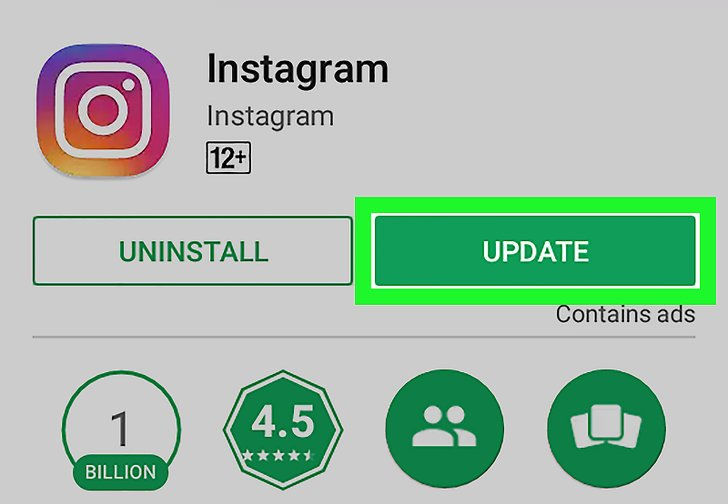
daher besser einmal, ob Ihre App Updates benötigt oder nicht, indem Sie auf Play Store > Meine Apps & Spiele gehen . Überprüfen Sie die Liste der Apps und prüfen Sie, ob Instagram Updates benötigt oder nicht. Wenn ein Update verfügbar ist, aktualisieren Sie es sofort.
Methode 3: Starten Sie Ihr Android-Telefon neu
Das Neustarten oder Neustarten Ihres Telefons ist auch eine der besten Lösungen, um das Problem zu beseitigen. Dadurch werden alle Hintergrund-Apps gestoppt und die Einstellungen und Daten des Telefons aktualisiert.
Sie müssen nur die Ein- / Aus-Taste gedrückt halten und dann die Ein- / Aus -Taste erneut drücken, um das Gerät neu zu starten. Gehen Sie jetzt zur Instagram-App und versuchen Sie, Videos hochzuladen, um zu prüfen, ob das Problem weiterhin besteht oder nicht.

Methode 4: Laden Sie Ihr Telefon richtig auf
Bevor Sie versuchen, Videos in die Instagram-App hochzuladen, überprüfen Sie, ob Ihr Telefon aufgeladen ist oder nicht. Nur wenige Benutzer haben berichtet, dass das Problem aufgrund des schwachen Akkus ihrer Telefone auftritt.
also einmal überprüfen und Ihr Telefon ordnungsgemäß aufladen. Gehen Sie danach zur App und sehen Sie, ob das Video hochgeladen wurde oder nicht.
Methode 5: Installieren Sie die Instagram-App neu
Dies kann an einigen Fehlern oder Problemen in der App selbst liegen, die Sie daran hindern, Videos hochzuladen. Warum also nicht die App deinstallieren und erneut installieren, um den Unterschied zu sehen ?
Gehen Sie einfach zu Einstellungen > Apps > Instagram > klicken Sie auf die Schaltfläche Deinstallieren. Dadurch wird die App von Ihrem Telefon entfernt.
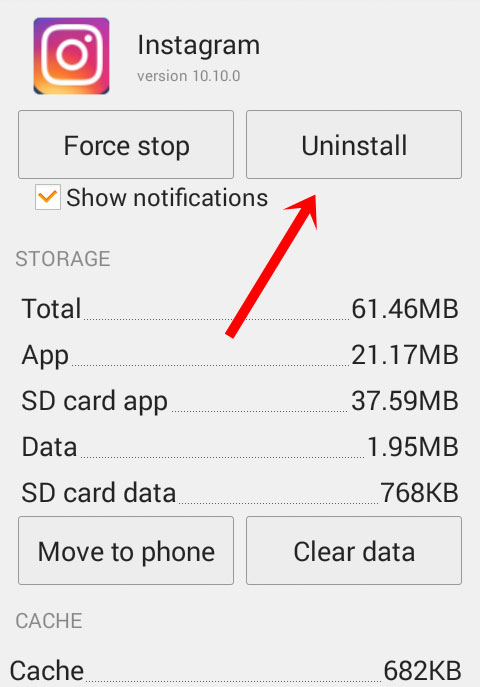
Gehen Sie jetzt zum Play Store und laden Sie die Instagram-App herunter und installieren Sie sie auf Ihrem Gerät. Versuchen Sie danach, einige Videos hochzuladen, und sehen Sie, ob es immer noch fehlschlägt oder nicht.
Methode 6: Cache und Daten auf Instagram löschen
Der Cache sammelt sich im Allgemeinen von selbst, da wir viele Apps auf unseren Telefonen haben. Und Instagram erstellt viele Cache- Dateien, die auch die Anwendung unterbrechen.
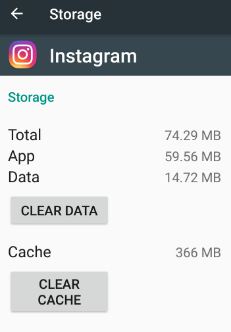
Dies ist auch eine der besten Möglichkeiten, um den Fehler in der App zu beheben, auf die Sie stoßen. Gehen Sie einfach zu Einstellungen > Apps > Instagram > Cache leeren. Dadurch werden alle Ihre Cache-Dateien der jeweiligen App gelöscht und die App läuft reibungslos.
Methode 7: Bearbeiten Sie das Video erneut
Das Video ist mehrmals länger als 60 Sekunden, was Sie am Hochladen hindern sollte. In einem solchen Fall sollten Sie das Video vor dem Hochladen erneut bearbeiten, da Instagram Ihnen nur erlaubt, 3 bis 60 Sekunden hochzuladen.
Achten Sie auch auf den Videoinhalt, den Sie hochladen. Stellen Sie sicher, dass Sie keine Regeln verletzen, sonst wird es verboten, dies zu tun.
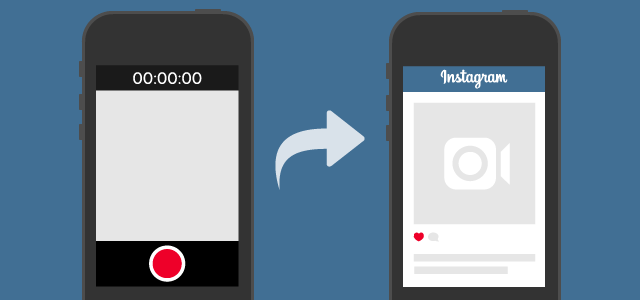
Methode 8: Der beste Weg, um zu beheben, dass Instagram kein Video ohne Verlust hochlädt (empfohlen)
Android Reparatur ist eines der besten und am meisten empfohlenen Tools, um Probleme beim Hochladen von Instagram-Videos zu beheben. Diese erstaunliche Software bringt Ihr Samsung-Telefon wieder in den Normalzustand.
Das Tool behebt nicht nur Instagram, das beim Hochladen von Videos hängen bleibt, sondern behebt auch andere Fehler sowie das Einfrieren des Android-Telefons, Samsung bleibt beim Herunterladen hängen, die Android-App wird ständig geschlossen. Android-Einstellungen wurden gestoppt und andere. Dieses Tool ist einfach zu bedienen und unterstützt jedes Telefonmodell und jede Art von Fehler.
Daher empfehle ich Ihnen, die Android-Reparatursoftware herunterzuladen, um das Problem zu beheben, dass Instagram kein Video hochlädt.
Fazit
Instagram wird von Millionen von Menschen verwendet, und wenn ein Problem auftritt, wissen die Benutzer nicht, was sie tun und wie sie es lösen können. In diesem Blog habe ich mich darauf konzentriert, wie man den Fehler “Video-Upload schlägt immer wieder fehl” auf Android-Telefonen behebt.
Und ich hoffe, dass alle Lösungen, die ich hier besprochen habe, Ihnen helfen werden, den obigen Fehler zu beheben. Verwenden Sie für erweiterte Lösungen das Android-Reparaturtool und beheben Sie den Fehler ohne Verluste.
Sophia Louis is a professional blogger and SEO expert. Loves to write blogs & articles related to Android & iOS Phones. She is the founder of de.android-ios-data-recovery.com and always looks forward to solve issues related to Android & iOS devices